شما ممکن است متوجه فرآیندی در Windows PC Task Manager خود به نام MoUsoCoreWorker.exe شوید. این فرآیند چیست؟ آیا ایمن است؟ آیا باید سعی کنید آن را حذف کنید؟ اگر مصرف بالای CPU را نشان دهد، چه کاری باید انجام دهید؟
هر رایانه شخصی ویندوزی دارای دسته ای از فرآیندها است که به آرامی در پس زمینه اجرا می شوند. اکثر این فرآیندها نقش های حیاتی را در سیستم عامل انجام می دهند و از حداقل منابع استفاده می کنند. و برخی، مانند MoUsoCoreWorker.exe، فرآیندهای رسمی هستند که بخشی از ویندوز هستند.
MoUsoCoreWorker.exe چیست؟
MoUsoCoreWorker.exe یک فرآیند تایید شده ویندوز است. بخش اصلی سرویس Windows Update، قسمت "Uso" نام آن مخفف Update Session Orchestrator است. مانند اکثر سرویس های ویندوز، در C:\Windows\System32 قرار دارد.
در نسخه های قبلی مایکروسافت ویندوز، نقش آن توسط wuauclt.exe انجام می شد. با شروع Windows 10، رابط Update به Unified Update Platform (UUP) ارتقاء یافت و به جای wuauclt.exe با MoUsoCoreWorker.exe.
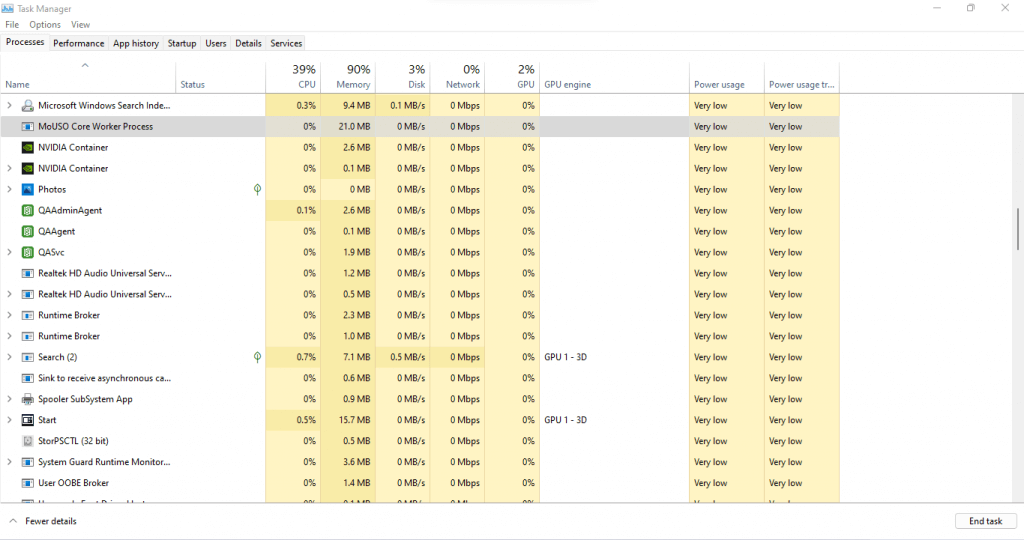
این فرآیند به منظور پیگیری بهروزرسانیهای ویندوز، برنامهریزی نصب بهروزرسانیهای ضروری در رایانه شما است. این به این معنی است که حتی زمانی که بهروزرسانی نصب نشده باشد، میبینید که فرآیند اجرا میشود—ممکن است MoUsoCoreWorker در حال بررسی بهروزرسانیها باشد.
آیا MoUsoCoreWorker.exe بدافزار است؟
MoUsoCoreWorker.exe کاملاً ایمن است. این یکی از بسیاری از فرآیندهایی است که فرآیند بهروزرسانی ویندوز 10 یا 11 را انجام میدهد و به این ترتیب، یک فرآیند تأیید شده است که توسط مایکروسافت منتشر شده است.
نام آن ممکن است عجیب به نظر برسد، اما چیزی برای ترس از این فرآیند وجود ندارد. کاربران قدرتمند ممکن است متوجه شوند که درخواست اتصال می کند، اما این نیز طبیعی است. در پسزمینه اجرا میشود و بهطور دورهای بهروزرسانیها را بررسی میکند.
چگونه استفاده از CPU بالای MoUsoCoreWorker.exe را برطرف کنیم؟
مانند همه سرویسهای ویندوز، این سرویس هماهنگکننده بهروزرسانی بدون مشکل نیست. برخی از افراد گزارش می دهند که USOCoreWorker.exe را در Task Manager با استفاده از CPU یا RAM بسیار بالا می بینند که باعث کند شدن سیستم می شود.
یک مشکل رایج دیگر که در بهروزرسانیهای بعدی برطرف شد، تداخل usoclient.exe (یکی دیگر از مؤلفههای همان سرویس) با حالت خواب است. حتی زمانی که گزینههای پاور برای قرار دادن خودکار سیستم در حالت Sleep تنظیم شده بودند، این فرآیند بارها و بارها کامپیوتر را بیدار میکرد..
در حالی که این مشکلات در نسخههای بعدی ویندوز 10 برطرف شد، کاربرانی که هنوز بهروزرسانیها را از دست میدهند ممکن است مشکلاتی را در این سرویس ببینند. در این صورت، به سادگی سرویس Windows Update را مجددا راه اندازی کنید تا دوباره به راحتی کار کند.
برای راه اندازی مجدد سرویس Windows Update:

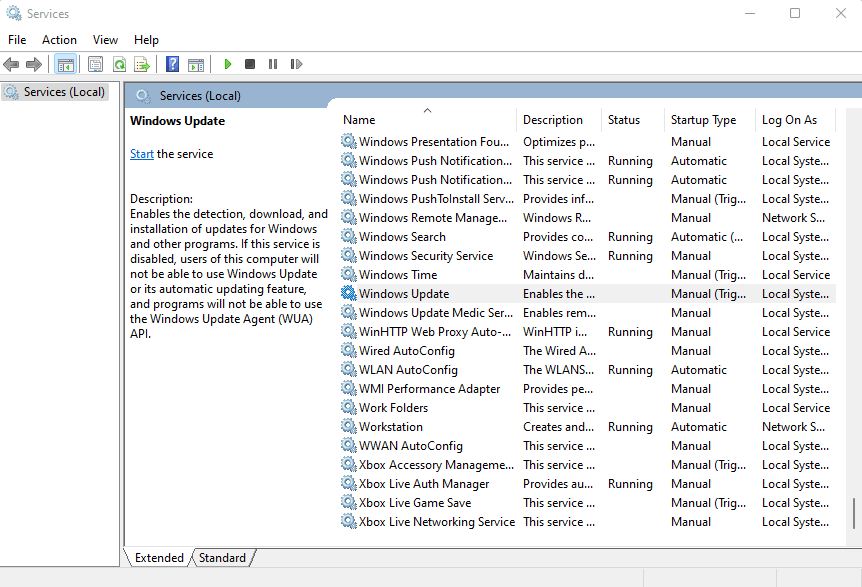
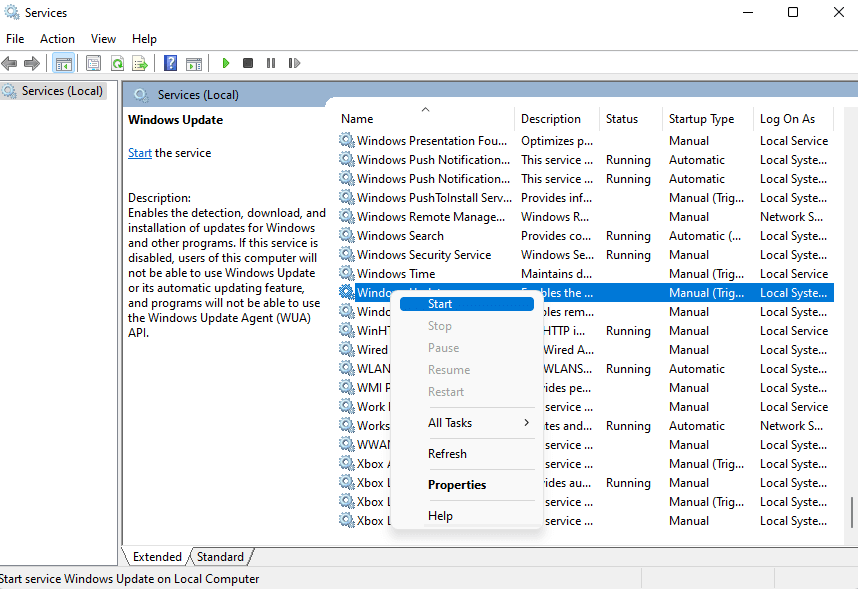
این امر باعث میشود که Windows Update از نو شروع شود و هر گونه بهروزرسانی گیر کرده را که ممکن است مانع از عملکرد صحیح MoUsoCoreWorker.exe شود، پشت سر بگذارد.
آیا باید MoUsoCoreWorker.exe را حذف نصب کنید؟
شما نمی توانید MoUsoCoreWorker را حذف نصب کنید، زیرا این جزء اصلی ویندوز است. این فرآیند مسئول شناسایی و زمانبندی بهروزرسانیهای ویندوز است که برای کارکرد صحیح رایانه شما ضروری است. حذف MoUsoCoreWorker باعث تضاد در نحوه نصب بهروزرسانیهای ویندوز میشود و ثبات سیستم را تهدید میکند.
فرآیند بدون ضرر در پسزمینه اجرا میشود، با کمترین تأثیر سیستم. اگر استفاده از CPU یا RAM زیاد مشاهده کردید، باید سرویس Windows Update را مجددا راه اندازی کنید و آخرین به روز رسانی ها را نصب کنید.
.